Logic Pro 사용 설명서
- 시작하기
-
- 편곡 개요
-
- 리전 개요
- 리전 선택하기
- 리전 일부 선택하기
- 리전 오려두기, 복사, 및 붙여넣기
- 리전 이동하기
- 갭 추가 또는 제거하기
- 리전 재생 지연하기
- 리전 루프하기
- 리전 반복하기
- 리전 리사이즈하기
- 리전 음소거하기 및 솔로 지정
- 리전 타임 스트레치하기
- 오디오 리전 리버스하기
- 리전 분할
- MIDI 리전 디믹스하기
- 리전 결합
- 트랙 영역에서 리전 생성하기
- 트랙 영역에서 오디오 리전을 노멀라이즈합니다.
- MIDI 리전의 가상본 생성하기
- 반복된 MIDI 리전을 루프로 변환하기
- 리전 색상 변경
- 오디오 리전을 Sampler 악기의 샘플로 변환하기
- 리전 이름 변경
- 리전 삭제
- 그루브 템플릿 생성하기
-
- 개요
- 음표 추가
- 악보 편집기에서 오토메이션 사용하기
-
- 보표 스타일 개요
- 트랙에 보표 스타일 할당하기
- 보표 스타일 윈도우
- 보표 스타일 생성 및 복제하기
- 보표 스타일 편집하기
- 보표, 성부 및 할당 파라미터 편집하기
- Logic Pro 보표 스타일 윈도우에서 보표 또는 성부를 추가 및 삭제하기
- Logic Pro 보표 스타일 윈도우에서 보표 또는 성부 복사하기
- 프로젝트 간 보표 스타일 복사하기
- 보표 스타일 삭제하기
- 성부 및 보표에 음표 할당하기
- 별개의 보표에 폴리포닉 파트 표시하기
- 악보 기호의 보표 할당 변경하기
- 보표 전체에 걸쳐 음표 묶기
- 드럼 기보법에 매핑된 보표 스타일 사용하기
- 미리 정의된 보표 스타일
- 악보 공유하기
- Touch Bar 단축키
-
-
- 이펙트 개요
-
- MIDI 플러그인 사용하기
- 조합 버튼 컨트롤
- Note Repeater 파라미터
- 랜더마이저 컨트롤
-
- Scripter 사용하기
- Script Editor 사용하기
- Scripter API 개요
- MIDI 프로세싱 함수 개요
- HandleMIDI 함수
- ProcessMIDI 함수
- GetParameter 함수
- SetParameter 함수
- ParameterChanged 함수
- Reset 함수
- JavaScript 객체 개요
- JavaScript Event 객체 사용하기
- JavaScript TimingInfo 객체 사용하기
- Trace 객체 사용하기
- MIDI 이벤트 beatPos 속성 사용하기
- JavaScript MIDI 객체 사용하기
- Scripter 컨트롤 생성하기
- Transposer MIDI 플러그인 컨트롤
-
- 악기 소개
- 용어집
- Copyright

Logic Pro의 3D Object Panner
공간 음향 믹싱에서 3D Object Panner를 사용하여 3D 공간에서 오브젝트 트랙의 모노 및 스테레오 출력 신호를 배치합니다. 3D Object Panner를 채널 스트립의 출력 슬롯에 표시하려면 공간 음향용으로 프로젝트를 설정해야 합니다.
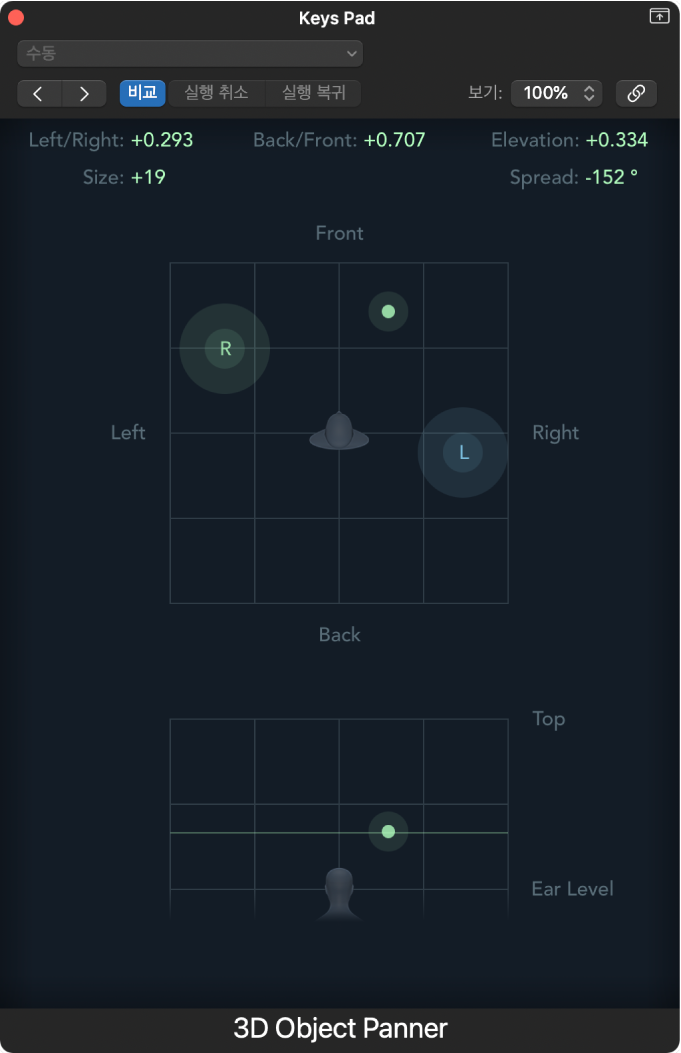
3D Object Panner의 출력 신호(포스트 페이더) 및 패닝 오토메이션 데이터는 공간 프로세싱을 위해 Dolby Atmos 플러그인으로 직접 이동하며, 그 전에 삽입된 다른 플러그인을 서라운드 마스터 채널 스트립에 바이패스합니다.
채널 스트립에서 직접 3D Object Panner 컨트롤을 사용하여 오브젝트 트랙의 평면 위치를 컨트롤할 수 있습니다. 그러나 3D Object Panner 윈도우에서 오브젝트 트랙의 높이, 크기 및 스프레드를 컨트롤할 수도 있습니다.
3D Object Panner 윈도우에는 두 개의 그리드가 있습니다. 상단 그리드에서 퍽의 위치를 변경하여 오브젝트를 왼쪽, 오른쪽, 앞, 뒤로 이동합니다. 하단 그리드에서 퍽의 위치를 변경하여 오브젝트를 위, 아래, 왼쪽, 오른쪽으로 이동합니다. 모노 개체는 단일 패닝 퍽으로 표시됩니다. 스테레오 오브젝트는 세 개의 패닝 퍽으로 표시됩니다. 즉, 왼쪽(L) 신호용 퍽, 오른쪽(R) 신호용 퍽 그리고 스테레오 이미지의 중간을 나타내면서 L 및 R 퍽을 모두 그룹으로 컨트롤하는 세 번째 퍽(점)입니다. 스테레오 오브젝트에는 스테레오 신호의 폭을 컨트롤하는 스프레드 파라미터도 있습니다.
3D Object Panner에서 파라미터 변경 사항을 오토메이션 곡선으로 기록하고 편집할 수 있습니다. Logic Pro 오토메이션 개요를 참조하십시오.
여러 3D Object Panner 윈도우를 동시에 열고 스크린세트에 저장할 수 있습니다. 선택한 채널 스트립의 서라운드 모드와 현재 설정을 반영하도록 3D Object Panner 윈도우를 업데이트하려면 이 링크 버튼![]() 을 클릭합니다.
을 클릭합니다.
3D Object Panner 파라미터
3D Object Panner 파라미터를 사용하여 3D 공간에서 오브젝트 트랙의 위치, 크기 및 너비를 컨트롤할 수 있습니다.
왼쪽/오른쪽: 3D 공간에서 오브젝트 트랙의 왼쪽 또는 오른쪽 위치를 나타냅니다.
뒤/앞: 3D 공간에서 오브젝트 트랙의 앞 또는 뒤 위치를 나타냅니다.
높이: 3D 공간에서 오브젝트 트랙의 위 또는 아래 위치를 나타냅니다.
크기: 3D 공간에서의 정확한 위치와 관련 있는 오브젝트 트랙의 신호가 인식되는 방식을 변경합니다. 값이 증가하면 실제 음원의 이미지가 더 확산됩니다.
스프레드: 3D 공간에서 스테레오 신호의 폭을 컨트롤합니다. 이 파라미터는 스테레오 트랙에만 사용할 수 있습니다.
채널 스트립에 3D Object Panner 추가하기
Logic Pro에서 프로젝트가 공간 음향 믹싱을 위해 설정되었는지 확인하십시오.
채널 스트립의 출력 슬롯을 클릭한 다음, 바로 가기 메뉴의 목록에서 3D Object Panner를 선택합니다.
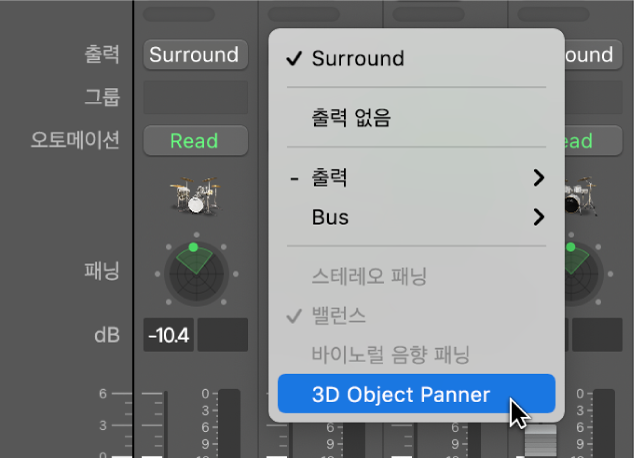
채널 스트립의 3D Object Panner 컨트롤 조절하기
3D Object Panner 컨트롤을 사용하여 오브젝트 트랙 위치에 대한 기본적인 조절을 수행할 수 있습니다.
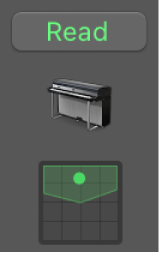
Logic Pro에서 다음 중 하나를 수행하십시오.
패닝 영역의 중앙 퍽을 드래그하여 신호의 위치를 조절하십시오.
패닝 영역을 Option-클릭하여 중앙 퍽을 프론트 센터 위치로 재설정하십시오.
3D Object Panner 윈도우 열기
Logic Pro에서 채널 스트립의 3D Object Panner를 이중 클릭하십시오.
3D Object Panner 윈도우는 채널 스트립의 3D Object Panner 확대 보기를 제공하며 추가 파라미터를 포함합니다.
3D 오브젝트의 위치, 크기 및 너비 컨트롤하기
Logic Pro 3D Object Panner 윈도우에서, 다음 중 하나를 수행하십시오.
상단 그리드의 퍽을 드래그하여 오브젝트를 왼쪽, 오른쪽, 앞, 뒤로 이동합니다.
하단 그리드의 퍽을 드래그하여 오브젝트를 위, 아래, 왼쪽, 오른쪽으로 이동합니다.
크기 값을 위나 아래로 드래그하여 오브젝트의 인지된 크기를 변경합니다.
Spread 값을 위 또는 아래로 끌어 스테레오 신호의 폭을 변경합니다. 이 파라미터는 스테레오 트랙에만 사용할 수 있습니다.
파라미터를 기본값으로 재설정하려면 파라미터를 Option-클릭합니다.